Kafka 简介 & 集成 SpringBoot
近期在做 SOFA 与 SpringCloud 的集成,希望通过一系列的 DEMO 工程去帮助大家更好的使用 SOFA 和 SpringCloud;同时也希望大家一起来参与共建和 star。
GitHub传送门: spring-cloud-sofastack-samples
Kafka 简介
官方网站:https://kafka.apache.org/
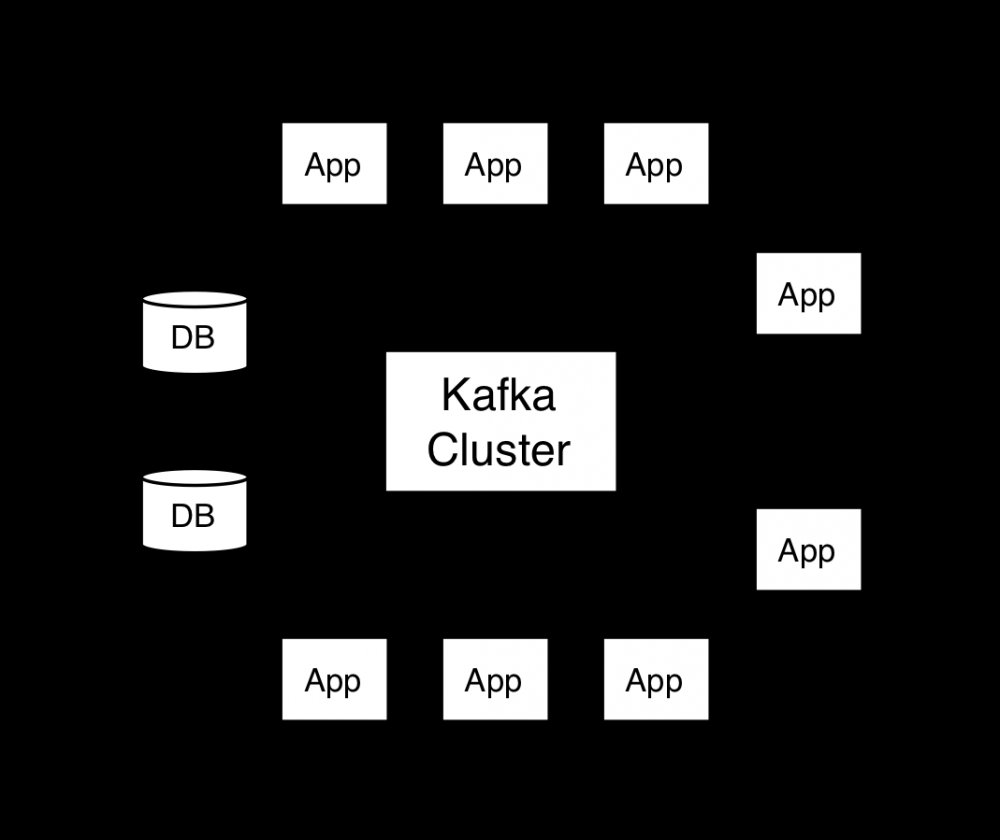
功能提供
Apache Kafka™ 是 一个分布式数据流平台,从官方文档的解释来看,其职能大体如下:
- Publish and subscribe to streams of records, similar to a message queue or enterprise messaging system。发布和订阅数据流,与消息队列或企业级消息系统很像。
- Store streams of records in a fault-tolerant durable way。具有很强容灾性的存储数据流
- Process streams of records as they occur。及时的处理数据流。
作为一个后端司机,大多数情况下都是把 Kafka 作为一个分布式消息队列来使用的,分布式消息队列可以提供应用解耦、流量消峰、消息分发等功能,已经是大型互联网服务架构不可缺少的基础设置了。
基本概念
topic 和 partition
Kafka 对数据提供的核心抽象,topic 是发布的数据流的类别或名称。topic 在 Kafka 中,支持多订阅者; 也就是说,topic 可以有零个、一个或多个消费者订阅写到相应 topic 的数据。对应每一个 topic,Kafka 集群会维护像一个如下这样的分区的日志:
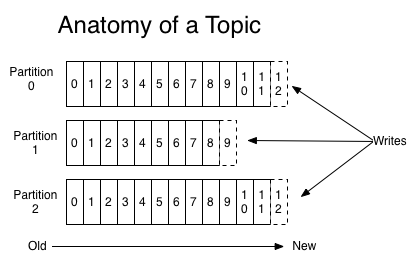
每个 Partition 都是一个有序的、不可变的并且不断被附加的记录序列,也就是一个结构化提交日志(commit log)。为了保证唯一标性识 Partition 中的每个数据记录,Partition 中的记录每个都会被分配一个叫做偏移(offset)顺序的ID号。通过一个可配置的保留期,Kafka 集群会保留所有被发布的数据,不管它们是不是已经被消费者处理。例如,如果保留期设置为两天,则在发布记录后的两天内,数据都可以被消费,之后它将被丢弃以释放空间。 Kafka 的性能是不为因为数据量大小而受影响的,因此长时间存储数据并不成问题。
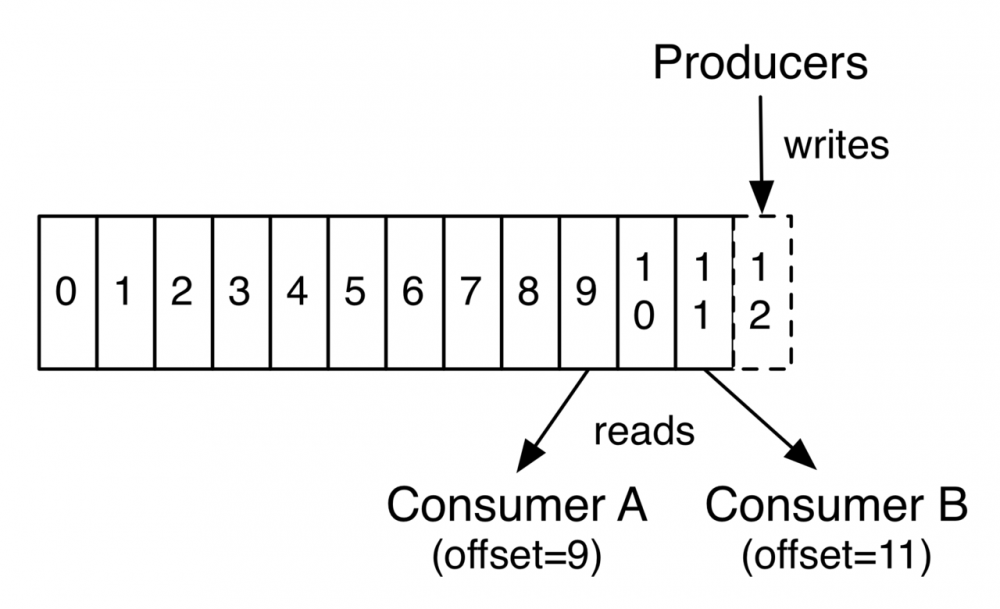
事实上,在每个消费者上保留的唯一元数据是消费者在日志中的偏移位置,这个偏移由消费者控制:通常消费者会在读取记录时线性地提高其偏移值(offset++),但实际上,由于偏移位置由消费者控制,它可以以任何顺序来处理数据记录。 例如,消费者可以重置为较旧的偏移量以重新处理来自过去的数据,或者跳过之前的记录,并从“现在”开始消费。 这种特征的组合意味着 Kafka 消费者非常轻量级,随意的开启和关闭并不会对其他的消费者有大的影响。
日志中的 Partition 有几个目的:
- 保证日志的扩展性,topic 的大小不受单个服务器大小的限制。每个单独的 Partition 大小必须小于托管它的服务器磁盘大小,但 topic 可能有很多 Partition,因此它可以处理任意数量的海量数据。
- 作为并行处理的单位 (知乎-Partition:Kafka可以将主题划分为多个分区(Partition),会根据分区规则选择把消息存储到哪个分区中,只要如果分区规则设置的合理,那么所有的消息将会被均匀的分布到不同的分区中,这样就实现了负载均衡和水平扩展。另外,多个订阅者可以从一个或者多个分区中同时消费数据,以支撑海量数据处理能力)
kafka中的topic为什么要进行分区
原贴: kafka中的topic为什么要进行分区 ,由于不能转载,此处不摘抄原文~
生产者
生产者将数据发布到他们选择的 topic , 生产者负责选择要吧数据分配给 topic 中哪个 Partition。这可以通过循环方式(round-robin)简单地平衡负载,或者可以根据某些语义进行分区(例如基于数据中的某些关键字)来完成。
消费者
消费者们使用消费群组( consumer group )名称来标注自己,几个消费者共享一个 group,每一个发布到 topic 的数据会被传递到每个消费群组( consumer group )中的一个消费者实例。 消费者实例可以在不同的进程中或不同的机器上。
如果所有的消费者实例具有相同的 consumer group,则记录将在所有的消费者实例上有效地负载平衡
如果所有的消费者实例都有不同的 consumer group,那么每个记录将被广播给所有的消费者进程,每个数据都发到了所有的消费者。
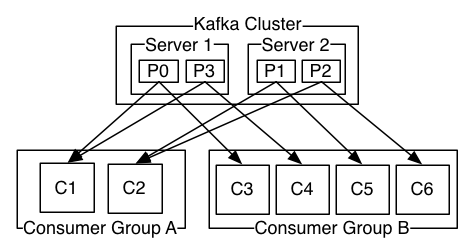
上图解释源自 《Kafka 官方文档》 介绍 :
如上图,一个两个服务器节点的Kafka集群, 托管着4个分区(P0-P3),分为两个消费者群. 消费者群A有2个消费者实例,消费者群B有4个. 然而,更常见的是,我们发现主题具有少量的消费者群,每个消费者群代表一个“逻辑订户”。每个组由许多消费者实例组成,保证可扩展性和容错能力。这可以说是“发布-订阅”语义,但用户是一组消费者而不是单个进程。 在Kafka中实现消费的方式,是通过将日志中的分区均分到消费者实例上,以便每个实例在任何时间都是“相应大小的一块”分区的唯一消费者。维护消费者组成员资格的过程,由卡夫卡协议动态处理。 如果新的实例加入组,他们将从组中的其他成员接管一些分区; 如果一个实例消失,其分区将被分发到剩余的实例。 Kafka仅提供单个 分区内 的记录的顺序,而不是主题中的不同分区之间的总顺序。 每个分区排序结合按键分区,足以满足大多数应用程序的需求。 但是,如果您需要使用总顺序,则可以通过仅具有一个分区的主题来实现,尽管这仅意味着每个消费者组只有一个消费者进程。
Kafka 作为消息系统
消息系统传统上有两种模式:队列和 发布-订阅 。
- 队列模式中,消费者池可以从服务器读取,每条记录只会被某一个消费者消费
- 允许在多个消费者实例上分配数据处理,但是一旦数据被消费之后,数据就没有了
- 发布订阅模式中,记录将广播给所有消费者
- 允许将数据广播到多个进程,但无法缩放和扩容,因为每个消息都发送给每个订阅用户
本篇只介绍 Kafka 作为消息队列的一些基本概念,更多介绍请参考官方文档。
Kafka 安装
这里来看下如何安装 kafka,下载地址:https://kafka.apache.org/downloads。本篇使用的版本是 kafka_2.12-1.1.1 。
-
获取包文件
> wget http://mirrors.shu.edu.cn/apache/kafka/1.1.1/kafka_2.12-1.1.1.tgz 复制代码
-
解压压缩包
> tar -zxvf kafka_2.12-1.1.1.tgz 复制代码
-
修改配置文件
> cd kafka_2.12-1.1.1/config > vim server.properties 复制代码
我这里主要修改项包括以下几个:
# The id of the broker. This must be set to a unique integer for each broker. broker.id=0 listeners=PLAINTEXT://192.168.0.1:9092 advertised.listeners=PLAINTEXT://192.168.0.1:9092 # zookeeper 地址,可以多个 zookeeper.connect=192.168.0.6:2181 复制代码
Kafka 服务启动需要依赖 Zookeeper ,所以在配置文件中需要指定 Zookeeper 集群地址。Kafka 自己的安装包中解压之后是包括 Zookeeper 的,可以通过以下的方式来启动一个单节点 Zookeeper 实例:
> sh zookeeper-server-start.sh -daemon config/zookeeper.properties 复制代码
这里我是指定了之前部署的一台ZK机器,所以可以直接将ZK地址指到已部署好的地址。Zookeeper 安装可以参考: Linux 下安装 Zookeeper
通过上述操作,下面就可以直接来启动Kafka 服务了:
> sh kafka-server-start.sh config/server.properties 复制代码
SpringBoot 集成 Kafka
构建一个简单的 Kafka Producer 工具依赖
- 依赖引入
<dependency> <groupId>org.springframework.kafka</groupId> <artifactId>spring-kafka</artifactId> <version>1.3.5.RELEASE</version><!--$NO-MVN-MAN-VER$--> </dependency> 复制代码
- producer
为了可以把 Kafka 封装已提供给其他模块使用,大家可以将 Kafka 的生产端工具类使用 SpringBoot 的自动配置机制进行包装,如下:
@Configuration
public class KafkaProducerAutoConfiguration {
@Autowired
private KafkaTemplate<String, String> kafkaTemplate;
@Bean
public KafkaSender kafkaSender(){
return new KafkaSender(kafkaTemplate);
}
}
复制代码
- KafkaSender
public class KafkaSender {
private KafkaTemplate<String, String> kafkaTemplate;
public KafkaSender(KafkaTemplate<String, String> kafkaTemplate) {
this.kafkaTemplate = kafkaTemplate;
}
/**
* send message
*/
public void sendMessage(String topic, String message) {
kafkaTemplate.send(topic, message);
}
}
复制代码
- 自动配置
org.springframework.boot.autoconfigure.EnableAutoConfiguration=/ io.sofastack.cloud.core.kafka.configuration.KafkaProducerAutoConfiguration 复制代码
工程模块如下: image-20190306151759441.png
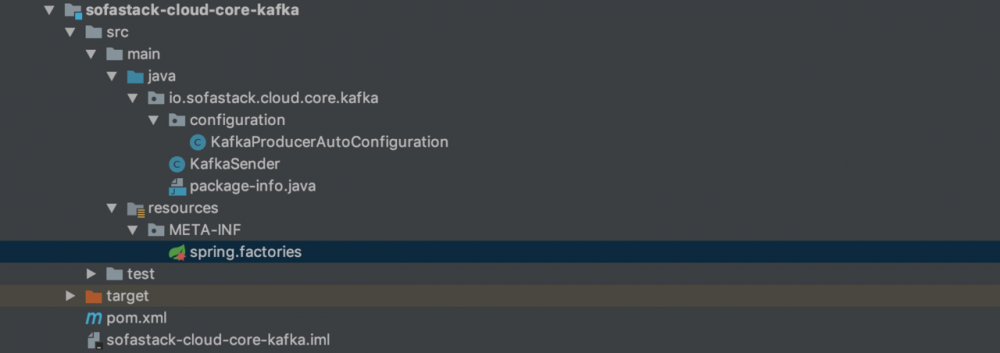
案例测试
在测试工程中引入依赖,这个依赖就是上面工程打包来的:
<dependency> <groupId>io.sofastack.cloud</groupId> <artifactId>sofastack-cloud-core-kafka</artifactId> </dependency> 复制代码
- 在 resources 目录下新建 application.properties 配置文件
#============== kafka =================== # 指定kafka 代理地址,可以多个,这里的192.168.0.1是上面Kafka 启动配置文件中对应的 # 注:网上一些帖子中说 Kafka 这里的配置只能是主机名,不支持 ip,没有验证过, # 如果您在验证时出现问题,可以尝试本机绑定下 host spring.kafka.bootstrap-servers= 192.168.0.1:9092 #=============== provider ======================= spring.kafka.producer.retries=0 # 每次批量发送消息的数量 spring.kafka.producer.batch-size=16384 spring.kafka.producer.buffer-memory=33554432 # 指定消息key和消息体的编解码方式 spring.kafka.producer.key-serializer=org.apache.kafka.common.serialization.StringSerializer spring.kafka.producer.value-serializer=org.apache.kafka.common.serialization.StringSerializer #=============== consumer ======================= # 指定默认消费者group id spring.kafka.consumer.group-id=test-consumer-group spring.kafka.consumer.auto-offset-reset=earliest spring.kafka.consumer.enable-auto-commit=true spring.kafka.consumer.auto-commit-interval=100ms # 指定消息key和消息体的编解码方式 spring.kafka.consumer.key-deserializer=org.apache.kafka.common.serialization.StringDeserializer spring.kafka.consumer.value-deserializer=org.apache.kafka.common.serialization.StringDeserializer spring.application.name=kafka-test logging.path=./logs 复制代码
- 启动类中模拟发送消息
@SpringBootApplication
@PropertySource("classpath:application-kafka.properties")
public class ProviderApplication {
public static void main(String[] args) {
ConfigurableApplicationContext run = SpringApplication.run(ProviderApplication.class, args);
// 这里通过容器获取,正常使用情况下,可以直接使用 Autowired 注入
KafkaSender bean = run.getBean(KafkaSender.class);
for (int i = 0; i < 3; i++) {
//调用消息发送类中的消息发送方法
bean.sendMessage(KafkaContants.TRADE_TOPIC, "send a test message");
try {
Thread.sleep(3000);
} catch (InterruptedException e) {
e.printStackTrace();
}
}
}
}
复制代码
- 编写消费者,在 SpringBoot 工程中,消费者实现非常简单
@Component
public class KafkaReceiver {
// 配置监听的主体,groupId 和配置文件中的保持一致
@KafkaListener(topics = { KafkaContants.TRADE_TOPIC }, groupId = "test-consumer-group")
public void listen(ConsumerRecord<?, ?> record) {
Optional<?> kafkaMessage = Optional.ofNullable(record.value());
if (kafkaMessage.isPresent()) {
Object message = kafkaMessage.get();
System.out.println(message);
}
}
}
复制代码
启动工程后,可以在控制台看下消费者打印的信息:

这里保持应用正常运行,再通过服务端来手动发送消息,看下是当前消费者能够正确监听到对应的 topic 并消费。
> sh kafka-console-producer.sh --broker-list 192.168.0.1:9092 --topic trading 复制代码
执行上述命令之后,命令行将会等待输入,这里输入先后输入 glmapper 和 sofa :

然后再看下应用程序控制台输入结果如下: image-20190306153452565.png

参考
- Introduction
- 《Kafka 官方文档》介绍
- 本文标签: message apr 服务端 GitHub value 协议 ACE 进程 bean 配置 空间 springcloud 目录 企业 ip Logging 集群 希望 Bootstrap key 2019 服务器 http tar Property 安装 时间 springboot linux consumer Listeners 网站 MQ IDE 消息队列 部署 apache 主机 负载均衡 queue map 需求 分布式 provider classpath 下载 cat IO 数据 实例 stream wget core https producer zookeeper id 代码 list 测试 Enterprise 互联网 mapper UI App EnableAutoConfiguration spring src git
- 版权声明: 本文为互联网转载文章,出处已在文章中说明(部分除外)。如果侵权,请联系本站长删除,谢谢。
- 本文海报: 生成海报一 生成海报二











![[HBLOG]公众号](https://www.liuhaihua.cn/img/qrcode_gzh.jpg)

